Windows 자체 외에도 특정 프로그램에서 인터넷 연결 문제가 발생할 수 있습니다. 예를 들어, Skype는 "연결을 설정할 수 없습니다"또는 "죄송합니다. Skype에 연결할 수 없습니다"라는 오류를 자주 표시합니다. 분명히 이러한 오류는 인터넷 연결 문제로 인해 나타납니다. 그러나 일반적으로 발생하는 것처럼 컴퓨터의 인터넷이 연결되어 작동하지만 Skype는 연결이 없으며 계정에 로그인 할 수 없다고 계속 기록합니다.
기능, 안정성 및 기타 매개 변수가 더 우수한 수많은 메신저가 현재 존재 함에도 불구하고 많은 사람들이 계속해서 Skype를 사용하여 업무를 수행하거나 친척 및 친구와 통신합니다. 저도이 메신저를 사용하는데 특별한 문제 나 오류가 없었습니다. 하지만 다른 사람의 컴퓨터를 구성 (Windows 및 기타 프로그램 설치)해야 할 때 Skype를 설치 한 후 연결을 설정할 수 없다는 메시지가 나타납니다. 인터넷은 다른 프로그램 (브라우저 포함)에서 연결되었지만 작동했습니다.
Skype에 로그인하지 못하게하는 데는 여러 가지 이유가있을 수 있으므로 범용 솔루션은 없습니다. 그러나 문제는 인기가 있고 프로그램도 인기가 있습니다. 즉, 기본 및 작업 솔루션이 이미 실험적으로 발견되었으며이를 공유 할 것입니다. 그들 중 일부는 우리 자신의 경험으로 테스트되었습니다. Skype에서 인터넷 연결을 독립적으로 복구 할 수있는 가장 간단하고 이해하기 쉬운 지침을 만들려고 노력할 것입니다.
Skype가 연결 설정에 실패했다고 말하는 이유는 무엇입니까?
모든 것이 매우 간단합니다. Skype는 인터넷 연결을 사용합니다. 귀하의 계정에 로그인하는 것을 포함합니다. 사용자 이름 (전화 번호, 이메일) 및 비밀번호를 입력하면 프로그램은이 데이터를 확인을 위해 서버로 보냅니다. 모든 것이 정상이면 Skype에 로그인합니다. 또는 그러한 계정이 존재하지 않거나 비밀번호가 올바르지 않다는 메시지를받습니다.
Skype가 서버에 연결할 수 없으면 오류가 나타납니다."연결 설정 실패".

최신 버전의 Skype에서는 또 다른 오류가 나타납니다. "죄송합니다. Skype에 연결할 수 없습니다."... 인터넷 연결을 확인하고 다시 시도하십시오.

위의 스크린 샷을보세요. 프로그램이 인터넷 연결을 인식하지 못하지만 컴퓨터가 인터넷에 연결되어 있고 (Wi-Fi가 있고 케이블이있을 수 있음) 연결에 제한이 없습니다. 나는 "인터넷에 접속할 수 없다"거나 다른 것이있다
그리고 최신 버전의 Skype 8.25 (이 글 작성 당시)로 업데이트 한 후, 인터넷에 연결되어 있지 않아도 "Microsoft 계정으로 로그인"버튼을 클릭 한 후 프로그램을 다운로드하려고 시도하면이 버튼이 다시 나타납니다.

오류나 메시지가 없습니다. 아마도 다음 버전에서는이 문제가 수정 될 것입니다. 그리고 새 버전에서는 더 이상 연결 설정 (포트, 프록시)에 액세스 할 수 없습니다. 또한 업데이트 확인을 실행하고 Skype 자체의 버전을 볼 수 없습니다 (Windows의 프로그램 추가 / 제거 창에서 볼 수 있음). 계정이 로그인 될 때까지 해당 포트까지.
Skype가 인터넷에 연결되지 않으면 어떻게합니까?
아래에서 볼 수있는 솔루션은 Windows 10, Windows 8, Windows 7 및 Windows XP에서 작동합니다. 운영 체제 버전에 따라 일부 설정이 약간 다를 수 있음은 당연합니다. 예를 들어 Windows 10을 사용하는 전체 프로세스를 보여 드리지만 가능하면 이전 버전에 대한 지침 (다른 문서 링크)을 제공하겠습니다.
주요 이유 및 해결책 :
- 인터넷에 연결되지 않음. 컴퓨터의 인터넷이 작동하는지 확인해야합니다.
- 컴퓨터에 오래된 버전의 Skype가 설치되어 있습니다. 프로그램의 새 버전을 업데이트하거나 다운로드하여 설치해야합니다. 사실, 그 반대가 종종 발생합니다. 이전 버전이 작동합니다.
- Internet Explorer의 오래된 버전으로 인해 Skype가 작동하지 않는 경우가있었습니다. 브라우저를 업데이트해야합니다.
- Windows 네트워크 설정, 프록시 설정, Internet Explorer 브라우저 설정 또는 Skype 자체가있는 것. 호스트 파일에도 문제가있을 수 있습니다. 이 모든 설정을 확인 / 지워야합니다.
- 프로그램을 차단하는 방화벽이나 바이러스 백신으로 인해 Skype가 인터넷에 연결할 수 없습니다. 바이러스 백신을 일시적으로 비활성화하고 방화벽 설정을 확인합니다.
- VPN으로 인한 연결 문제. VPN 연결이 구성되어 있으면 비활성화해야합니다.
- 일시적인 서버 측 문제로 인해 Skype에 연결할 수 없습니다.
이제 이러한 솔루션을 더 자세히 살펴 보겠습니다.
인터넷 연결 확인
아마도 약간 어리석은 결정일 것입니다. 댓글에 "인터넷이 작동하지 않는 방법이 있지만 어떻게이 사이트에 갔습니까?!"라고 적었지만 여전히 그렇습니다. 귀하의 컴퓨터를 볼 수있는 방법이 없으므로 가장 먼저 할 일은 인터넷에 연결되어 있는지 확인하는 것입니다.
컴퓨터 나 노트북이 인터넷에 어떻게 연결되어 있는지는 중요하지 않습니다. 무선 WI-FI 네트워크, 3G / 4G USB 모뎀 또는 케이블 연결 일 수 있습니다. 연결 상태를 확인하십시오 (트레이 아이콘 클릭). 또한 옆에 노란색 느낌표가있는 경우이 아이콘에주의하십시오.
인터넷을 사용하는 프로그램을 열고 연결이 작동하는지 확인하십시오. 글쎄, 브라우저를 시작하고 아무 사이트 나 열어보십시오.
연결 문제, 브라우저 및 기타 프로그램의 오류가있는 경우 다음 문서가 유용 할 수 있습니다.
- Windows 10에서 Wi-Fi 및 네트워크 케이블을 통한 "연결 제한"
- Wi-Fi가 연결되어 있지만 인터넷이 작동하지 않습니다. 페이지가 열리지 않습니다
- Windows 10, 8, 7에서 DNS 서버가 응답하지 않음
인터넷은 작동하지만 Skype가 연결되지 않으면 아래의 다른 솔루션을 참조하십시오.
Skype 업데이트 또는 재설치
아직 7 번째 버전의 Skype가있는 경우 "도움말"을 클릭하고 "업데이트 확인"을 선택합니다.

프로그램이 서버에 연결하여 업데이트를 확인할 수 있고 새 버전이있는 경우 다운로드하여 설치하라는 메시지가 나타납니다. 동의합니다.

아마도 업데이트를 설치 한 후 모든 것이 작동 할 것입니다.
그러나 "Skype 업데이트를 다운로드하지 못했습니다"라는 오류가 표시되거나 새 버전이 검색되지 않습니다. 이 경우 먼저 컴퓨터에서 프로그램을 완전히 제거하고 공식 웹 사이트에서 새 버전을 다운로드하여 설치해야합니다.
"프로그램 추가 또는 제거"(Windows 10에서는 검색을 통해 찾을 수 있음)로 이동하거나 "이 컴퓨터"에서 "프로그램 제거 및 변경"을 엽니 다. Windows 7에서이 도구는 "내 컴퓨터"또는 제어판을 통해서도 시작할 수 있습니다. Skype를 찾아 삭제하십시오.

CCleaner 유틸리티를 사용하여 제거 할 수도 있습니다. 동일한 유틸리티에서 삭제 후 불필요한 파일과 레지스트리를 정리하는 것은 불필요합니다.
새 버전을 설치하기 전에 사용자 이름 / AppData / Roaming / Skype에서 사용자 폴더를 삭제할 수 있습니다.
Win + R을 누르고 Enter% appdata % 확인을 클릭합니다. 필요한 파일이있는 "Skype"폴더가 포함 된 폴더가 열립니다.
만일을 대비하여이 폴더를 백업하십시오. 예를 들어, 서신 기록이 저장됩니다.
공식 페이지에서 Skype 다운로드-https://www.skype.com/ru/... 설치 파일을 컴퓨터에 저장하고 실행 한 다음 설치 지침을 따릅니다.

설치 후 계정에 로그인하십시오. 작동하지 않으면 이전 버전을 설치할 수 있습니다. 예 : 6.22. 특히 Windows XP 또는 Windows Vista가있는 경우.
Internet Explorer 업데이트
Skype는 Internet Explorer에서 작동합니다. 이전 브라우저 버전이 설치되어 있으면 Skype가 인터넷에 연결되지 않을 수 있습니다. Windows 운영 체제에서 사용할 수있는 최신 버전의 Internet Explorer를 다운로드하여 설치해야합니다.
공식 사이트에서 다운로드 할 수 있습니다-https://support.microsoft.com/ru-ru/help/17621/internet-explorer-downloads
Internet Explorer 설정 재설정
리뷰에 따르면이 솔루션은 Skype에서 "연결을 설정할 수 없음"오류를 제거하는 데 매우 도움이됩니다.
Internet Explorer를 시작하고 "도구"메뉴에서 (또는 톱니 바퀴 모양의 아이콘을 클릭하여) "브라우저 옵션"을 선택해야합니다. 다음으로 "고급"탭에서 "재설정"버튼을 클릭하십시오.

그리고 리셋 버튼을 다시 누르십시오. 그런 다음 Skype로 이동하십시오. 컴퓨터를 다시 시작하거나 프로그램을 닫았다가 다시 열 수도 있습니다.
방화벽 및 바이러스 백신은 Skype 연결을 차단할 수 있습니다.
바이러스 백신이 설치되어 있으면 잠시 비활성화하십시오. 연결을 차단했을 수 있으며 Skype가 바로 이러한 이유로 인터넷에 연결되어 있지 않습니다. 일반적으로 설정에서 바이러스 백신을 비활성화하거나 해당 아이콘을 마우스 오른쪽 버튼으로 클릭하여 비활성화 할 수 있습니다. 예를 들어 ESET을 사용하여 보여줍니다.

"제어판"으로 이동하여 "시스템 및 보안"을 선택하십시오. 다음으로 "Windows 방화벽"을 선택하십시오. 또는 Windows 10에서 검색하여 이러한 설정을 찾으면 더 빠릅니다.
방화벽 설정에서 "Windows 방화벽 켜기 또는 끄기"를 클릭하고 개인 및 공용 네트워크에 대해 일시적으로 비활성화해야합니다.
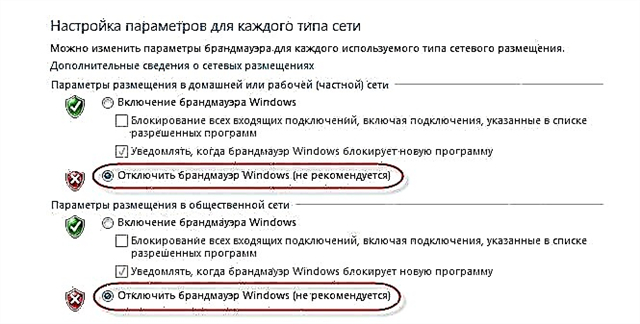
메신저에서 이러한 단계를 수행 한 후 모든 것이 정확하게 기록되어 안타깝게도 Skype에 연결할 수없는 경우 방화벽을 다시 켜고 다른 솔루션을 시도하십시오.
네트워크 설정, DNS, VPN, 프록시 및 호스트 파일
- 가능하면 컴퓨터를 다른 네트워크에 연결해보십시오. 예를 들어 휴대 전화에서 Wi-Fi를 배포하고 테스트를 위해 연결할 수 있습니다. 또는 일부 개방형 네트워크에 연결합니다. 따라서 우리는 라우터와 인터넷 공급자 측의 문제를 제거 할 수 있습니다.
- 이 기사를 작성하는 과정에서 Skype가 DNS 문제로 인해 연결을 설정할 수 없음을 발견했습니다. 그리고 DNS 문제는 드물지 않기 때문에 (제공 업체의 서버가 실패하거나 라우터 / 컴퓨터에서 어떤 일이 발생 함) Google에서 DNS를 등록하는 것이 좋습니다.
 DNS를 Google Public DNS로 바꾸는 방법 문서에서 이에 대해 자세히 썼습니다.
DNS를 Google Public DNS로 바꾸는 방법 문서에서 이에 대해 자세히 썼습니다. - VPN이 컴퓨터에 별도의 프로그램으로 설치되어 있거나 다른 방식으로 구성되어있는 경우이를 비활성화해야합니다.
- 프록시 서버 설정을 확인하십시오. 비활성화되어야합니다.
 Windows에서 프록시 서버를 비활성화하는 방법 문서에서 자세히 알아보십시오.
Windows에서 프록시 서버를 비활성화하는 방법 문서에서 자세히 알아보십시오. - 컴퓨터의 모든 네트워크 설정을 재설정합니다. 네트워크 설정에만 영향을 미칩니다. 인터넷 연결을 다시 구성하거나 Wi-Fi 비밀번호를 입력해야 할 수 있습니다. Windows 10에서는 설정에서 재설정 할 수 있습니다.
 자세한 내용은 Windows 10에서 네트워크 설정 재설정 문서를 참조하십시오. Windows 7, Windows 8 (8.1) 및 XP에도 적합한 다른 방법을 사용할 수 있습니다.
자세한 내용은 Windows 10에서 네트워크 설정 재설정 문서를 참조하십시오. Windows 7, Windows 8 (8.1) 및 XP에도 적합한 다른 방법을 사용할 수 있습니다. - 때때로 바이러스 및 다양한 악성 프로그램이 호스트 파일에 항목을 추가하여 결국 Skype 작업을 방해하고 인터넷이 작동하고 있음에도 불구하고 인터넷 연결을 보지 못합니다. 기사 에서이 파일을 확인하는 방법에 대해 썼지 만 일부 사이트는 브라우저에서 열리지 않습니다. Microsoft Fix it 유틸리티 또는 AVZ를 사용할 수도 있습니다.
제 조언이 Skype를 되살리는 데 도움이 되었기를 바라며 문제없이 서버에 연결할 수 있었으면합니다. 이 기사의 권장 사항이 도움이되지 않았지만이 문제에 대한 또 다른 해결책을 찾았습니다. 의견에 귀하의 솔루션을 공유하면 감사하겠습니다. 이 기사의 주제에 대한 질문을 남길 수도 있습니다.

 DNS를 Google Public DNS로 바꾸는 방법 문서에서 이에 대해 자세히 썼습니다.
DNS를 Google Public DNS로 바꾸는 방법 문서에서 이에 대해 자세히 썼습니다. Windows에서 프록시 서버를 비활성화하는 방법 문서에서 자세히 알아보십시오.
Windows에서 프록시 서버를 비활성화하는 방법 문서에서 자세히 알아보십시오. 자세한 내용은 Windows 10에서 네트워크 설정 재설정 문서를 참조하십시오. Windows 7, Windows 8 (8.1) 및 XP에도 적합한 다른 방법을 사용할 수 있습니다.
자세한 내용은 Windows 10에서 네트워크 설정 재설정 문서를 참조하십시오. Windows 7, Windows 8 (8.1) 및 XP에도 적합한 다른 방법을 사용할 수 있습니다.









